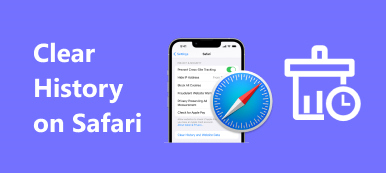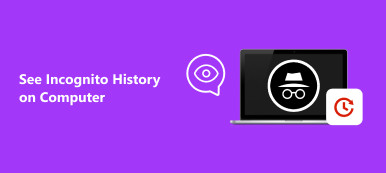Inkognitomodus hjelper deg å surfe på nettet på iPhone privat uten øktspor. Dette innlegget dekker hva inkognitomodus er, hvordan du slår den på og går til inkognitomodus, og en måte å se inkognitohistorikk på en iPhone.
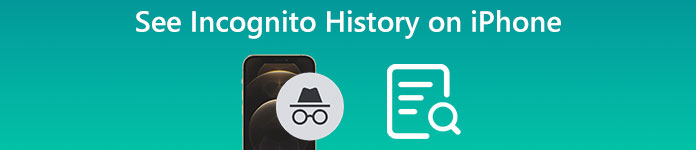
- Del 1. Hva er inkognitomodus på iPhone
- Del 2. Hvordan gå til inkognitomodus på iPhone
- Del 3. Slik ser du inkognitohistorikk på iPhone
- Del 4. Vanlige spørsmål om hvordan du kan se privat nettleserhistorikk på iPhone
Del 1. Hva er inkognitomodus på iPhone
Inkognitomodus er en privat nettlesingsfunksjon i en nettleser som Safari, Chrome eller Edge som hjelper brukere å surfe på internett uten spor. Du kan gå i inkognitomodus på en iPhone for å beskytte personvernet sikkert. Når du slår på inkognitomodus på en iPhone, kan du holde deg skjult og ikke etterlate spor av innholdet ditt til noen.
Inkognitomodus kan også refereres til som privat surfing eller privat modus. Den brukes hovedsakelig for å hindre nettleseren og enheten din i å lagre nettleserloggen din. Når du surfer i inkognitomodus, lagres ikke informasjonskapsler, påloggingsinformasjon for nettstedet og andre brukerdata og midlertidige filer.
Del 2. Hvordan slå på og gå til inkognitomodus på en iPhone
iPhone tilbyr en enkel måte å aktivere inkognitomodus og raskt bruke privat surfing. Denne delen forteller hvordan du går inn i inkognitomodus på standard nettleserappen, Safari.
Trinn 1På din iPhone bør du gå inn i Safari-appen og velge Tabs -knappen nederst til høyre.
Trinn 2Trykk på [nummer] Tabs or Hjemmeside i den sentrale delen av bunnskjermen for å vise Fanegrupper liste. Nå kan du velge Privat mulighet for å gå i inkognitomodus på en iPhone. Trykk på Ferdig for å bekrefte operasjonen. Nå kan du trykke på + knappen nederst til venstre for å bruke Safari og surfe på internett i en privat nettlesingsmodus. Alle detaljene for nettlesingen din blir ikke lagret og sporet.
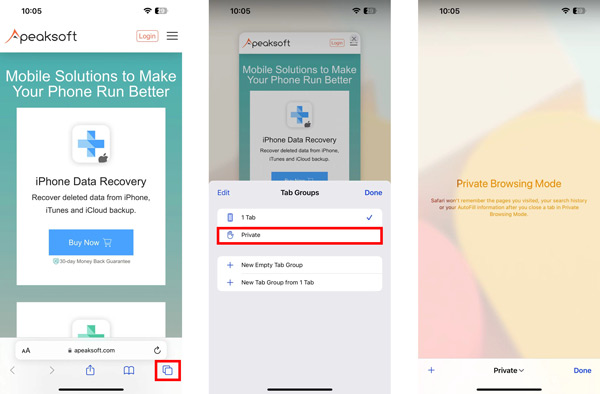
Del 3. Hvordan sjekke/se inkognitohistorikk på iPhone
Er det mulig å se privat nettleserhistorikk på iPhone?
Som nevnt ovenfor, vil ikke nettleserdataene dine lagres i inkognitomodus. Det betyr at du ikke kan se inkognitohistorikk på en iPhone direkte. Men sporene etter aktiviteten din vil fortsatt henge etter økten din er over. Du kan stole på en tredjepartsapp for å sjekke eller gjenopprette inkognitologgen på iPhone. Her anbefaler vi på det sterkeste alle funksjonene iPhone Data Recovery for å se inkognitohistorikk på iPhone.

4,000,000 + Nedlastinger
Sjekk inkognitohistorikk på iPhone og gjenopprett privat nettleserhistorikk.
Gjenopprett Safari-nettlesedata, slettede kontakter, anropslogg, bilder og mer.
Se og gjenopprett inkognitohistorikk fra iPhone, iCloud-sikkerhetskopi og iTunes-sikkerhetskopi.
Støtt alle iPhone-modeller som iPhone 16/15/14/13/12/11/X og iOS-versjoner.
Trinn 1Du kan gratis laste ned denne iPhone Data Recovery på din Mac eller Windows PC for å se din private nettleserhistorikk eller se den slettede loggen. Start den og koble til iPhone-en din via en USB-kabel når den ber om det.

Trinn 2Du bør først prøve å sjekke inkognitologgen på iPhone fra iOS-enheten. Sørg for at du bruker Gjenopprett fra iOS-enheten trekk. Etter at iPhone er koblet til, klikker du på Neste-knappen for å gå videre.

Trinn 3Når iPhone-modellen og navnet vises på skjermen, klikker du på start Scan for å analysere alle typer iOS-filer på denne iPhone. Å fullføre dataskanningen og -analysen vil ta lang tid hvis du har mange filer lagret på iPhone.
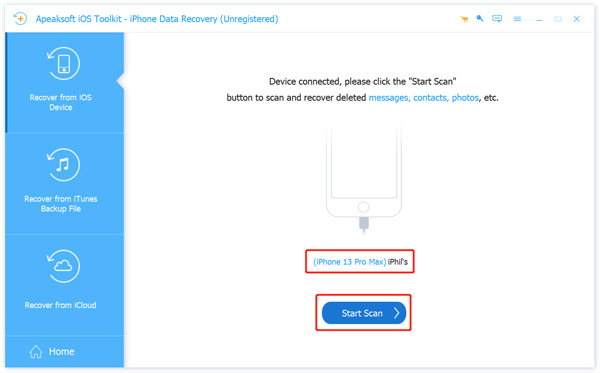
Trinn 4Når iPhone-dataskanningen er fullført, kan du klikke Safari historie under Notater og andre for å vise hele nettleserloggen din på Safari. Du kan sjekke Safari-loggen i inkognitomodus og normalmodus i detalj. Hvis du vil gjenopprett inkognitohistorikk på iPhone, kan du velge dem og klikke på Gjenopprette knapp.
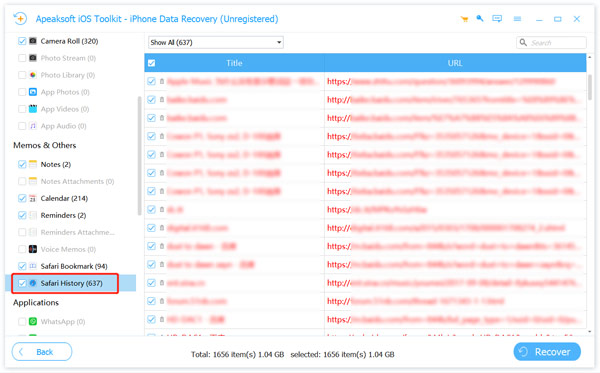
Del 4. Vanlige spørsmål om hvordan du kan se privat nettleserhistorikk på iPhone
Spørsmål 1. Hvordan kan jeg slå av inkognitomodus på iPhone?
Når du vil slå av privat surfing på iPhone, kan du åpne Safari-appen, trykke på faner-knappen nederst til høyre og deretter trykke på Privat. Under fanegrupper-listen kan du velge [antall] faner for å enkelt slå av inkognitomodus.
Spørsmål 2. Hvordan sletter du nettleserloggen på Safari?
Du kan kjøre Innstillinger på iPhone, bla ned for å trykke på Safari-alternativet, og deretter bruke Clear History-funksjonen for å fjerne alle nettleserdataene dine fra denne iPhone raskt.
Spørsmål 3. Hvor kan jeg sjekke nettleserloggen min på en iPhone?
Gå inn i Innstillinger-appen på iPhone, og skyv ned for å velge Safari fra listen. Rull ned til den nederste delen av Safari-grensesnittet og trykk på Avansert. Velg det første alternativet for nettstedsdata for å sjekke all nettleserloggen på Safari.
Spørsmål 4. Hvordan slå på inkognitomodus på Mac-en?
Start Safari på Mac-en, klikk på den øverste Fil-menyen og velg alternativet Nytt privat vindu fra rullegardinlisten. Nå kan du starte din private surfing på Mac-en.
Konklusjon
Inkognitomodus på iPhone gir deg en praktisk måte å surfe sikkert på nettsider. Du vil ikke bekymre deg for at nettleserinnholdet ditt og personlige data blir sporet. Vi har hovedsakelig snakket om iPhone-inkognitomodus og relatert privat nettleserhistorikk i dette innlegget. Du kan lære hva inkognitomodus er og hvordan se inkognitohistorikk på en iPhone. Hvis du fortsatt har spørsmål, kan du sende oss en melding i kommentarfeltet nedenfor.